Перенесение данных со старого iPhone на новый
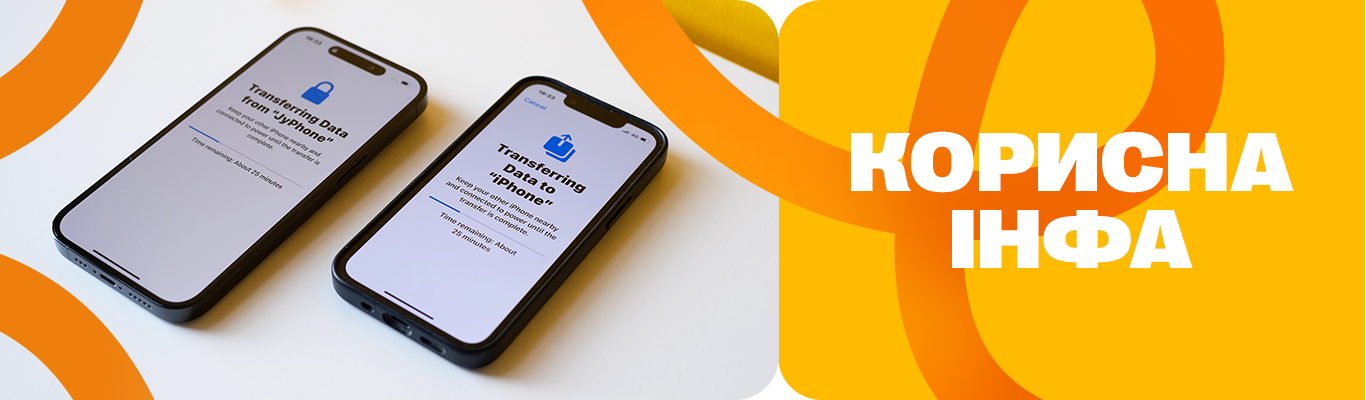
Содержание:
- “Быстрое начало” – простой и понятный функционал
- Перенос через iCloud
- iTunes и Finder – перенос данных на iPhone через ПК
- Файловые менеджеры
- Рекомендации, как перенести контакты с iPhone на iPhone
- Что делать со старым Айфоном после активации нового?
Корпорация Apple ежегодно выпускает новые серии iPhone, и почитателям “яблочной” продукции сложно воздержаться от соблазна приобрести новенький iPhone 13, iPhone 14 или самый актуальный флагман iPhone 15 Pro Max. И если вы недавно приобрели флагманский смартфон с логотипом Яблока, возникает закономерный вопрос: как перенести данные с Айфона на Айфон, чтобы сохранить все сделанные вами фотографии, видео, чаты, номера друзей, коллег, и прочую важную для нас информацию?
.jpg)
Предлагаем несколько распространенных методов, которые помогут перенести данные на новый Айфон с устаревшего девайса оперативно и без потерь.
“Быстрое начало” – простой и понятный функционал
Appleinsider рекомендует использовать именно эту функцию, как самый простой и надежный способ перекинуть все данные с Айфона на Айфон без использования iCloud и покупки дополнительных гигабайтов. Функция “Быстрое начало” доступна для устройств, работающих на iOS 11 и новее.
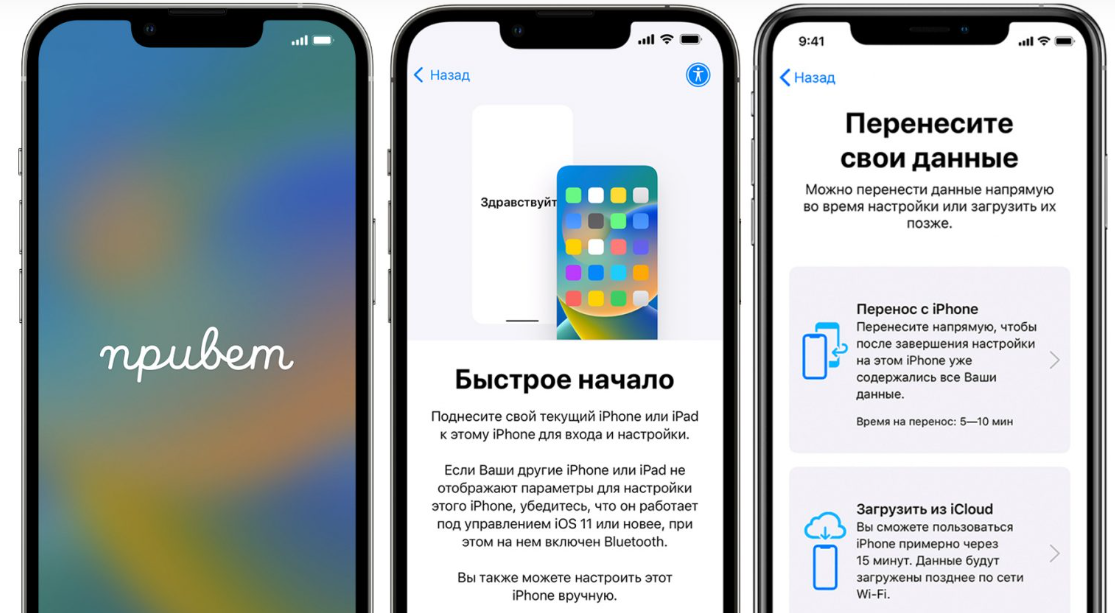
Как воспользоваться функцией Quick Start на практике – пошаговое руководство:
- Сначала нужно включить новый Айфон и выполнить первоначальные настройки – выбор языка, региона и пр. до тех пор, пока не дойдете до способов переноса данных;
- По завершению первичных настроек появится окно “Быстрый старт”, где вам предложат разные методы перенести информацию с Айфона на Айфон. Здесь потребуется выбрать опцию – Перенос с iPhone;
- Активируйте блютус на каждом из девайсов, выполните подключение к одной домашней сети Wi-Fi, расположите телефоны рядом;
- Когда смартфоны войдут в сопряжение, на дисплее старого девайса заметите QR-код. Наведите на него объектив нового телефона для сканирования и подтверждения операции;
- После введения защитного пароля от вашего персонального аккаунта Apple ID, сканирования Touch ID или FaceID, начинает процесс переброски информации между гаджетами.
Сколько времени занимает перенос данных с айфона на айфон? Перенесение может занимать от десяти минут до нескольких часов. Все зависит от скорости беспроводного соединения, качества сигнала Wi-Fi, а также объема данных, которые переносите. Во время переноса данных нельзя пользоваться смартфоном, дождитесь сигнала о завершении переноса. В результате сохраненные на устаревшем смартфоне данные импортируются на новое устройство, включая фото, контакты, настройки, приложения.
Перенос через iCloud
До появления функции “Быстрое начало” перекинуть данные с айфона на айфон можно было через облачное хранилище. Чтобы восстановить данные из резервной копии в iCloud, на старом iPhone необходимо выполнить бэкап:
- Настройки;
- Apple ID;
- iCloud;
- Резервная копия iCloud – Создать резервную копию.
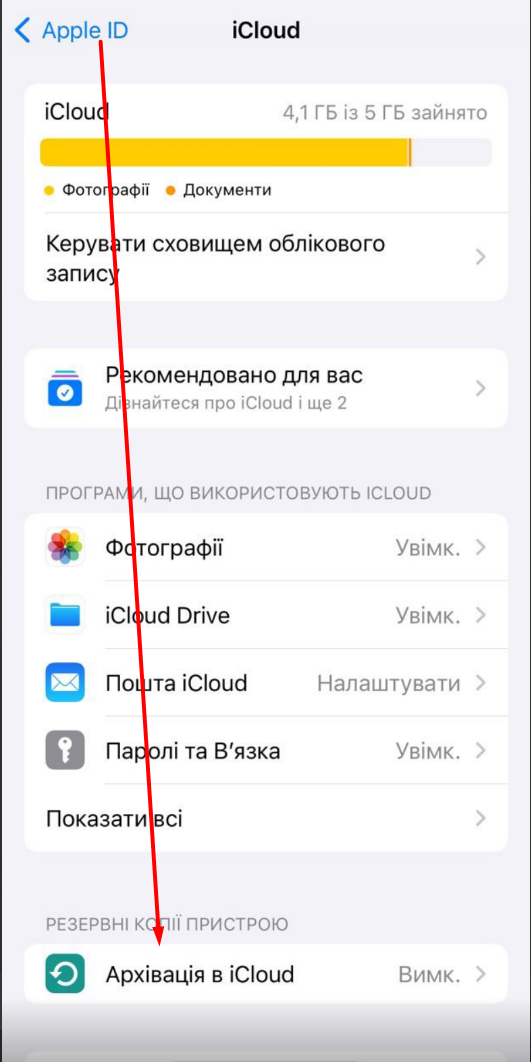
Система попросит пользователя выбрать данные для копирования: фото, книга контактов, сообщения, Game Center, Wallet и так далее. Нужно учесть, что бесплатный объем iCloud – 5 Гб. Если нужно больше, потребуется оформить тарифный план iCloud+. Так, 50 Гб стоят 0,99 долларов в месяц.
После завершения копирования выбранных пользователем данных в облачное хранилище, можно приступать к настройке нового девайса и выполнить перенос данных с Айфона на Айфон через iCloud:
- Включите аппарат и выполните стартовые настройки;
- Подключитесь к домашней сети Wi-Fi (рекомендуют также подключить телефон к зарядному устройству);
- На экране “Приложения и данные” следует выбрать “Настроить iPhone как новый”;
- “Перенесите свои данные” – “Загрузить из iCloud”.
Далее нужно будет залогиниться через Apple ID, зайти в iCloud и выбрать резервную копию для восстановления на новом iPhone. Перенос данных с Айфона на Айфон через iCloud происходит в фоновом режиме, то есть, в это время можно пользоваться смартфоном.
iTunes и Finder – перенос данных на iPhone через ПК
Если резервная копия слишком большая и нет желания оформлять платную подписку iCloud Плюс, перенести все данные с айфона на айфон можно через ПК или ноутбук. Для Windows используется программа iTunes. Для MacBook – Finder. В обоих случаях потребуется верификация через Apple ID.
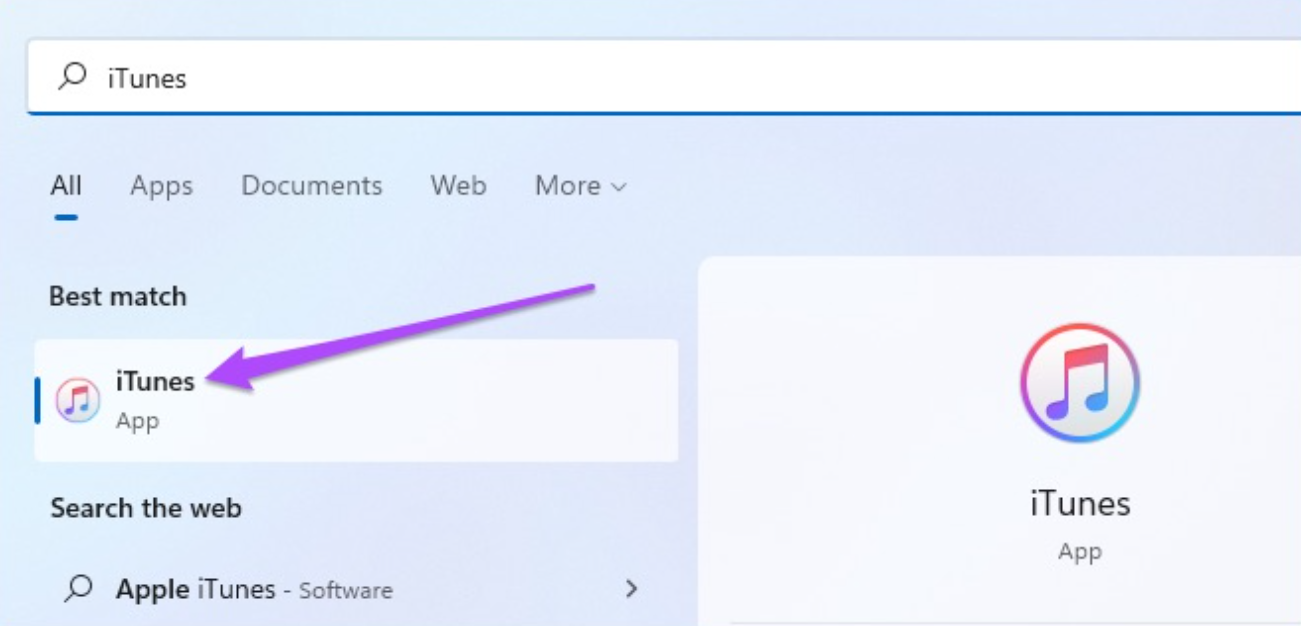
Алгоритм переноса:
- Подключаем старый iPhone к ПК через USB-C;
- Запускаем соответствующую программу на ноуте;
- Создаем резервную копию данных;
- Отключаем от ноутбука старый телефон и подключаем новый;
- Переносим сохраненные данные на новое устройство.
Соответственно, когда включаете новый iPhone, выполняете стартовые настройки, и, дойдя до экрана “Приложения и данные”, выбирайте опцию “Восстановить с Mac или Windows”.
iTunes, по уверению пользователей, может сильно глючить, поскольку в Apple его редко обновляют. А вот через MacBook вы можете передать практически все данные, в том числе и iCloud Keychain, в котором хранятся пароли от сайтов. Непосредственно перед переносом нужно подтвердить, что это ваш аккаунт, по паролю Apple ID, отпечатку пальца или сканированию лица FaceID. Отметим, чтобы перекинуть информацию с айфона на айфон через ПК, может потребоваться много времени в зависимости от объема хранилища на вашем старом iPhone.
Файловые менеджеры
На App Store есть много приложений от сторонних разработчиков, которые позволят как восстановить резервную копию на новом iPhone, так и выборочно перенести фото с Айфона на Айфон или любую другую информацию. Использовать файловые менеджеры удобно и потому, что с их помощью можно перенести данные с айфона на айфон, если айфон уже настроен, без сброса.
Одна из самых популярных программ – iCareFone, которая является аналогом iTunes и Finder. Вы можете через нее перенести данные на MacBook со старого телефона. А затем при помощи беспроводной технологии типа AirDrop передать файлы на новый iPhone.
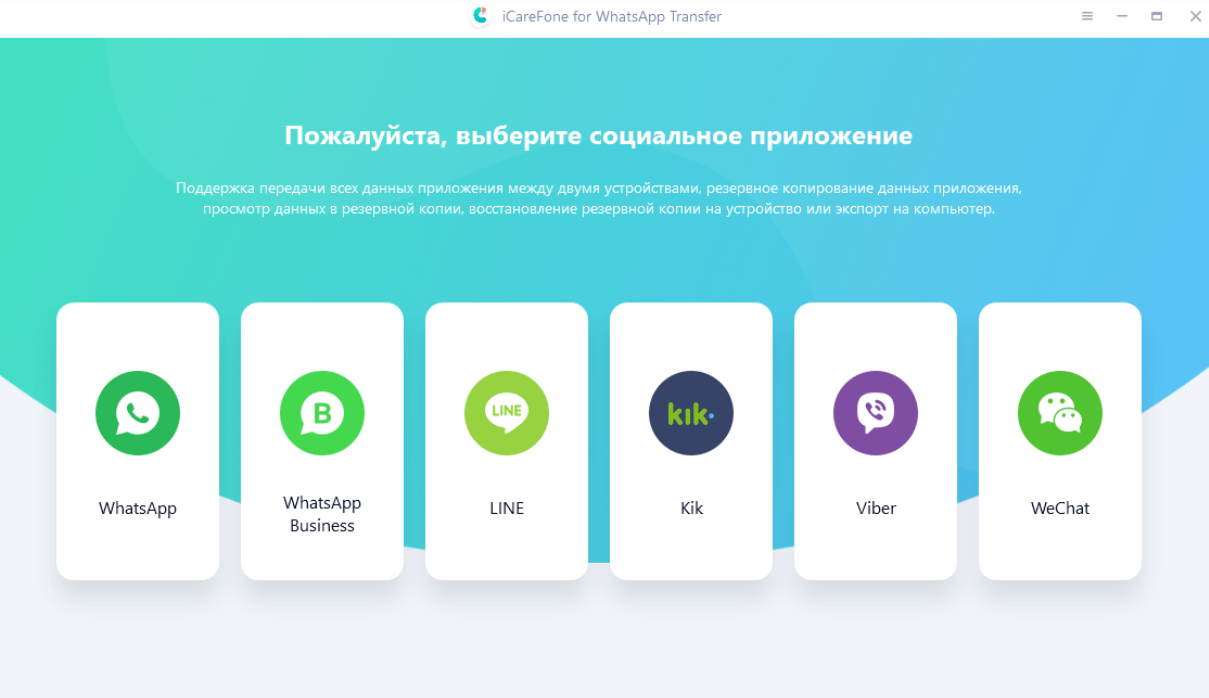
На Apple Store можно найти много других файловых менеджеров с понятным интерфейсом для быстрого переноса разнообразных данных:
- чаты;
- резервное копирование;
- закладки браузеров;
- приложения;
- синхронизация контактов;
- медиафайлы и пр.
Выбирать тот или иной файловый менеджер, чтобы быстро и без проблем перенести все данные с Айфона на Айфон без iCloud, стоит на основании отзывов и общей оценки.
Рекомендации, как перенести контакты с iPhone на iPhone
При использовании вышеописанных методов, вы сможете перенести данные с одного айфона на другой, в том числе и книгу контактов. Однако, есть возможность воспользоваться и другими вариантами экспорта контактов:
- через SIM-карту – контакты копируются на Сим, а после ее перестановки на новый телефон, импортируются в книгу контактов;
- через флешку – делаете резервное копирование книги контактов, а затем импортируете их в новый телефон;
- через специальные приложения – на Apple Store предостаточно программ для быстрого переноса контактов;
- через iCloud Drive – можно скопировать как отдельный, так и все контакты и восстановить их на новом устройстве;
- через AirDrop – передача контактов по отдельности непосредственно с одного смартфона на другой.
Как видим, с переносом книги контактов проблем не должно возникнуть.
Что делать со старым Айфоном после активации нового?
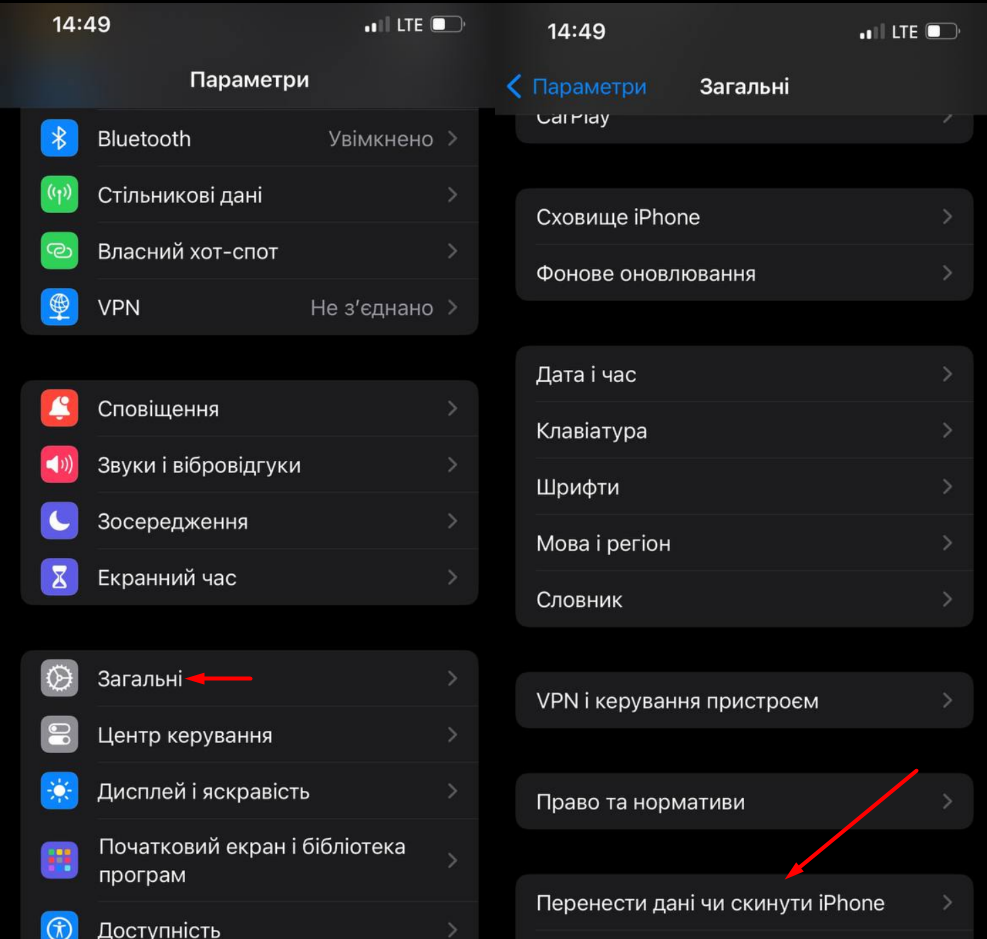
Вариантов много. Например, никто не запрещает использовать два смартфона с одним Apple ID. Но в большинстве случаев пользователи пытаются поскорее продать старый iPhone, либо обменять по программе Трейд Ин для получения скидки на более современные и актуальные гаджеты. В таком случае нужно выполнить простые действия по следующему алгоритму:
- выйдите с Apple ID;
- перейдите в Настройки – Основные;
- Сброс – Стереть контент и настройки.
После полного сброса и возврата к первоначальному состоянию “как из коробки”, iPhone полностью готов к продаже, дарению или утилизации в зависимости от ваших желаний.
